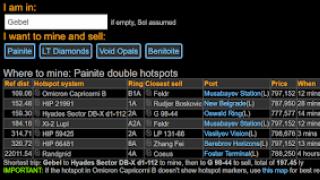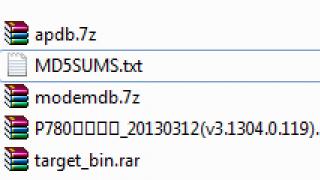Postoje dvije vrste zvanični firmver za Lenovo P780- Kineski, (označen kao CN), i evropski ( ROW). Oba se mogu instalirati bez problema preko Flash Tool-a, jedan na drugi. Ovaj članak će govoriti o instaliranju službenog firmvera.
Bilješka! Ako je vaš pametni telefon Lenovo P780 objavljen 2014. godine (obično je naznačeno na kutiji), nije preporučljivo da ga flešujete putem Flash Tool-a, inače će uređaj nepovratno izgubiti svoju funkcionalnost.
Priprema za firmver:

● Preuzmite arhivu sa drajverima, raspakujte ih, instalirajte ih.
1) (potrebno je da raspakujete arhivu i instalirate .exe fajl nakon prihvatanja licence);
2) (kopirajte .inf fajlove iz arhive u fasciklu C:\WINDOWS\INF);
● Napunite uređaj najmanje 30%, po mogućnosti više.
Proces firmvera:
1. Isključite pametni telefon sa računara, ako je povezan.
2. Uverite se da su fajlovi sa firmverom i programom Flash Tool raspakovani iz arhive. Program se može zasebno preuzeti.
3. Tražimo datoteku u folderu sa imenom Flash_tool.exe, pokrenite ovaj program sa administratorskim pravima.
4. U pokrenutom programu kliknite, i odaberite datoteku pod nazivom MT6589_Android_scatter_emmc.txt
. Nalazi se u folderu “target_bin”
.

5. Nakon toga, u prozoru programa će se pojaviti lista onoga što će biti bljesnuto. Uvjerite se da postoji kvačica pored svake stavke. Ako negdje nema kvačice, provjerite je ručno i u iskačućem prozoru odaberite datoteku u mapi sa firmverom. Ime odabrane datoteke mora odgovarati nazivu stavke nasuprot kojoj ste označili.

6. NEOPHODNO stavite kvačicu pored stavke DA DL Sve sa čekovnom sumom, inače će vaš Lenovo P780 prestati da radi.

7. Tek nakon što ste završili svih prethodnih 6 koraka, pritisnite dugme “Firmware -> Upgrade” u prozoru programa. Pametni telefon se može povezati sa računarom pomoću kabla. Ako ste sve uradili ispravno, proces firmvera će započeti, kao što je označeno pokretnom linijom na dnu prozora programa. Ni u kom slučaju nemojte prekidati proces firmvera ili isključivati pametni telefon sa računara.
8. Uspješan završetak firmvera će biti označen iskačućim prozorom sa zelenim krugom u sredini. Tek sada se uređaj može isključiti sa računara.
23. jul 2015
Upute za instalaciju MIUI-ja na Lenovo P780.
1. Idite na: Postavke – O telefonu – Informacije o verziji. Tamo gledamo red u kojem je napisana telefonska verzija Sxxx. Ako imate verziju koja nije S129 (kineski firmver), pređite na korak 2, ako već imate ovu verziju, preskočite korak instaliranja standardnog firmvera.
2. Za instaliranje standardnog firmvera trebat će vam:
Računarski program SP Flash Tools: Download
Drajver za rad sa vašim telefonom: Preuzmite
Datoteka firmvera: Preuzmi
Nakon preuzimanja svih fajlova, instalirajte drajvere, kreirajte fasciklu (po mogućnosti sa najmanjom mogućom putanjom, na primer C:\lenovo\) i u nju ispustite dve fascikle iz arhive - ciljni bin iz datoteke sa firmverom i fasciklu sa programom SP Flash Tools. Zatim idite u fasciklu sa programom i pokrenite Flash_Tool.exe.
U prozoru programa izvršite sljedeće korake jedan po jedan:
Pritisnite tipku Scatter-loading, odaberite datoteku MT6589_Android_scatter_emmc u folderu ciljne korpe
Kliknite na potvrdni okvir DA DL Sve sa provjerom
Pritisnite dugme za nadogradnju firmvera
Nakon što pruge prestanu da se pomeraju, uzmite telefon, isključite ga, uklonite poklopac pregrade za bateriju i pritisnite dugme Reset. Nakon toga povezujemo telefon sa računarom pomoću USB-a. Trebale bi se pojaviti pruge. Čekamo oko 8 minuta dok se ne pojavi zeleni krug sa riječju OK, zatvorite program, izvadite USB iz telefona i uključite ga.
Nakon preuzimanja, preporučljivo je omogućiti engleski jezik u postavkama kako biste olakšali instalaciju root-a i oporavak.
3. Uzmite microSD karticu i prenesite na nju sljedeće fajlove:
Root instalater: Preuzmite
Mobileuncle za instalaciju oporavka: Preuzmite
Oporavak (lično, CWM mi je zgodniji, ali možete potražiti drugi na internetu): Preuzmite
MIUI slika:
Prvo, instalirajte root instalater, obavezno ga instalirajte na sam uređaj, a ne na SD karticu. U aplikaciji odaberite Instaliraj SU i kliknite Boromir, trebao bi se pojaviti prozor s porukom o uspješnom root-u, ako ste upravo izašli iz aplikacije, vratite se i odaberite SU. Nakon toga, ponovo pokrenite telefon.
Zatim, instalirajte Mobileuncle, kada ga prvi put pokrenete, pritisnite Grand taster. Zatim odaberite izbornik za oporavak ažuriranja u njemu, odaberite sliku za oporavak sa SD kartice u njemu, potvrdite i ponovno pokrenite sam CWM.
4. Prilikom oporavka izvršite fabrička podešavanja, obrišite gotovinu, u naprednom obrišite dalvik cashe. Zatim u meniju za montiranje izaberite stavku za montiranje SD kartice, montirajte je i vratite se u glavni meni. Ovdje odaberite Ažuriraj .zip, zatim Ažuriraj sa SD kartice, a zatim odaberite samu datoteku sa MIUI slikom. Pričekajte oko minut, a nakon uspješne instalacije, ponovo pokrenite telefon koristeći reboot now.
Sve gore navedene radnje radite na vlastitu odgovornost i rizik, pažljivije pročitajte unaprijed o instaliranju firmvera treće strane!
Poznate poteškoće: Nije moguće omogućiti engleski jezik. Potrebno je da odete na podešavanja (ikona zupčanika), tamo unesete sva podešavanja, zatim skrolujete do menija sa ikonicom slova A. Tu je prva stavka izbor jezika.
U ovom članku ćemo pogledati kako flešovati pametni telefon Lenovo P780 bežično i program FlashTool. Preporučuje se da se baterija pametnog telefona u potpunosti napuni prije flešovanja firmvera. Prvo ćete morati da pripremite kabl i sam pametni telefon za ažuriranje softvera. Takođe ćete morati da preuzmete Lenovo P780 firmver, firmver i softver drajvera.
Sve ove datoteke možete pronaći na službenoj web stranici proizvođača. Danas postoji nekoliko vrsta stabilnog firmvera za pametni telefon Lenovo P780.
Zvanične verzije firmvera:
- S123_ROW_131231 OTA + PC
- S226_ROW_140919 OTA + PC KitKat 4.4. Datum objave: 19.09.2014.
Korisničke (prilagođene) verzije firmvera:
- MIUI V5 JB 4.2 (DUAL-SIM verzija)
- LeWa OS RUS
- X-VIBE ROM za Lenovo P780 od Xakep
- LiFe v0.3-v0.7 / v0.9-v1.2 – Android 4.4.2
Pažnja! Firmware za kineske pametne telefone Lenovo P780 će takođe zahtevati ažuriranje softvera radio modula. Najstabilnija verzija firmvera radio modula je modem_P780_V101. Također se preporučuje preuzimanje posebne zakrpe za ponovno particioniranje interne korisničke memorije. Zakrpa je dostupna za pametne telefone sa 4 GB i 8 GB memorije.
Možete dobiti ROOT prava koristeći VRoot i MTKdroidTools. Prava je moguće dobiti i putem Recovery-a, u tu svrhu možete koristiti aplikaciju Superuser. Treba napomenuti da većina prilagođenih firmvera ima modificirani Recovery i unaprijed instaliran ROOT pristup.
Kako flešovati Lenovo P780 pametni telefon putem Recovery-a:
- Zapišite datoteku firmvera na fleš karticu. Firmver mora biti u zip arhivi.
- Pokrenite svoj pametni telefon u Recovery modu.
- Nakon pokretanja u Recovery modu, kliknite na "instaliraj zip sa SD kartice" za ClockworkMod ili "instaliraj" ako koristite TWRP.
- Odaberite datoteku firmvera i potvrdite ažuriranje softvera.
- Sačekajte da se proces ažuriranja završi i uradite brisanje - podaci - brisanje keša - brisanje dalvik keša.
Pažnja! Ova metoda je prikladna samo za ažuriranje programa službenim verzijama firmvera. Korisničke (prilagođene) verzije se flešuju programom FlashTool.
Kako flešovati Lenovo P780 pametni telefon pomoću FlashTool-a:
- FlashTool se može koristiti za flešovanje pametnog telefona sa službenom i prilagođenom verzijom softvera.
- Instalirajte drajvere na vaš računar.
- Pokrenite aplikaciju FlashTool. Preporučuje se korištenje najnovijih verzija programa, počevši od verzije 5.0.
- Na kartici Preuzimanje odaberite Nadogradnja firmvera ili Samo preuzimanje.
- Kliknite na odgovarajuće dugme da započnete proces firmvera.
- Kada se firmver završi, telefon se može isključiti sa računara i pokrenuti po prvi put.
Za one koji prvi put flešuju pametni telefon, preporučuje se da pročitaju članak.
Pažnja!!! Sav firmver se učitava na Yandex Disk, a distribucija OTA ažuriranja se prvenstveno odvija odatle.
Stoga, korisnici nekih zemalja, zbog nedavnih događaja vezanih za gore pomenutu uslugu, mogu imati problema pri preuzimanju firmvera.
MIUI-Addon AROMA
Skinuti: https://yadi.sk/d/i0-GU8e4t2b26
Firmver preko računara pomoću programa FlashTool
Spoiler
FT MIUI-MIUIPRO V7 5.12.4 Full ST ROW+ https://yadi.sk/d/zCntuyVRspv9z
U arhivi: USB fleš disk, sam firmver u folderu target_bin za 4GB i folderu target_bin_8gb.
Za verziju od 4GB, ne morate ništa mijenjati u fascikli s firmverom: preuzeli ste ga i bljesnuli u načinu rada Ažuriranje firmvera.
Za verziju od 8GB, u folderu target_bin, prije pokretanja FT-a, zamijenite ga sadržajem iz foldera target_bin_8gb (učitajte sadržaj iz foldera target_bin_8gb sa zamjenom u folder target_bin) i flešujte u načinu rada Ažuriranje firmvera.
Miui9 Minivo OTA firmver od uv. romane1980 preselio ovde:
Miui8 Minivo OTA firmver, markup + od uv. romane1980
Informacije, snimke ekrana, FAQ
Spoiler
Informacije, karakteristike, opisi: Dobar firmware od turskih drugova, sve radi: kamera radi na svim uredjajima (8.2014 i kasnije ukljuceno), kamera snima 15MP (nije za svakoga), HDR, snimanje kamere u MP4, OTG, USB, magnetno kuciste, dobar zvuk, dobro trajanje baterije, led, kompas (senzori), dobar GPS, slika preko cijelog ekrana u biraču, buđenje s tipkom za jačinu zvuka itd.
Promjene: Fiksno: kamera, OTG, GPS, USB, kompas (senzori), memorija, vibracijski mekani tasteri, magnetno kućište, init.d podrška, podešavanja, video itd.
Ulogovati se inženjerski meni :
On MIUI V7 5.8.13_multirom ukucajte kod u svoj telefon *#*#13411#*#*
On MIUI-MIUIPRO V7 5.8.20 ukucajte kod u svoj telefon *#*#3646633#*#*
Komunalne usluge ili osnovni trikovi koje morate znati kada koristite MIUI v6, v7
Spoiler
Razlike u MIUI firmveru:
Firmware from miui.su Osim standardnih jezika (2 kineska i engleska), imaju i ukrajinski i ruski iz svog spremišta + standardni set zakrpa (prilično rijedak, ali dovoljan za rad). Firmver se prenosi na jbart i fajlovi sa njih se mogu dalje uređivati (od ljudi koji to znaju).
Firmware from miuipro.ru zasniva se na prijevodu iz miui.su repozitorija (ruski jezik) i vlastitog spremišta prijevoda na bjeloruski. Ima prošireni set zakrpa (SMS čestitke na ruskom, CRT efekat pri gašenju itd.), kao i set dodatnih dodataka i promena interfejsa (dodatni widgeti, sopstveni set ikona, promene u izgledu status bar). Ne postoji zakrpa za plaćene teme - ovo je principijelan stav momaka. Prevod preko jbarta.
- Pa kakav tim multirom.me. Za prevođenje firmvera koriste vlastiti BARS uslužni program, koji bi u teoriji trebao manje štetiti (postoji mišljenje da umjetnost bolje radi na ovom firmveru) firmveru nego apktool. Imaju svoj set zakrpa (uključujući zakrpu za plaćene teme i dinamičku statusnu traku (ponekad zaborave na to), svoje ikone, vlastito spremište prijevoda. Jezici osim standardnih su ruski i ukrajinski.
Lista promjena u MIUI firmveru http://miui.su/category/miui-soviet-union/spisok-izmeneniy
Lepinje za MIUIPRO http://forum.miuipro.ru/viewtopic.php?f=2&t=584
Ako Google neće htjeti sinhronizirati: - idite na Računi - Google - u svoj račun - Postavke sinhronizacije i omogućite one stavke za koje nije omogućeno - kao što su Kalendar i Kontakti ili ažuriranje.
Zakrpe i poboljšanja
Spoiler
Patch on magnetno kućište ako neko ne radi https://yadi.sk/d/rIykksZzh8DQR
Promjena memorije, relevantno za CN verzije http://w3bsit3-dns.com/forum/index.php?showtopic=647777&view=findpost&p=43242396
Root prava SuperUser Instalirajte putem oporavka https://yadi.sk/d/_tlsKxZciUnVV
Root prava SuperSu instalirajte putem oporavka https://yadi.sk/d/PQq1Y7Q8pszMF
SZO problem sa kamerom(ne polijeće, ruši se, itd.) odaberite patch libs https://yadi.sk/d/_L2HCA0NjBHYZ
Ako neko ima problem sa GPS, onda pokušavamo popraviti za ubrzati GPS https://yadi.sk/d/jcq6cw8wjeMZF
Ako neko iznenada ima problem sa indikacija leda, isprobajte zakrpu https://yadi.sk/d/nnpRLr_qhxKT2
Universal patch za slušalice(uključujući tri dugmeta) http://4pda.ru/forum/index.php?showtopic=647777&view=findpost&p=45204049
Ko je zainteresovan? blic obaveštenje za dolazne pozive, aplikacija sa miui http://4pda.ru/forum/index.php?showtopic=484994&view=findpost&p=41320339
Pojačivač zvuka Viper za MIUI
Više poboljšači zvuka
Mods za galeriju QuickPic http://4pda.ru/forum/index.php?showtopic=647777&view=findpost&p=43863586
Ispravi vremenske zone +3 Moskva https://yadi.sk/d/uaYxXqYTmF4bY
Dekoracije, Teme
Spoiler
Teme I teme za zaključani ekran za MIUI v6, v7, nije sve provjereno https://yadi.sk/d/Bo4PUFcbiogWx
Uputstva za instaliranje MIUI tema u slike.rar https://cloud.mail.ru/public/7Nj1/zUL5H3WUj
Patch on logo operatera gdje su sim kartice u statusnoj traci
Program za sklapanje zakrpa na Logotipi operatera za MIUI v6 ( dizajniran za telefone sa dvije SIM kartice), uputstva unutar arhive:
Izvor http://4pda.ru/forum/index.php?showtopic=517085&view=findpost&p=39489886 3. Obrišite i vratite na tvorničke postavke
4. Odaberite firmver
Ova metoda je također pogodna za označavanje +.
Potpuna instalacija za + markiranje:
Instalacija preko TWRP 3.0.2.7
1. Preuzmite firmver i pošaljite ga u korijen memorijske kartice (/sdcard)
2. Dok je telefon isključen, držite pritisnute dugmad: pojačavanje + stišavanje, a zatim uključivanje u isto vrijeme
3. Radimo sva brisanja: Wipe dalvick, Wipe cache, Wipe Data i Wipe system
4. Odaberite firmver
5. Čekamo dok se firmver ne instalira.
Ako imate stari oporavak kao što je TWRP 2.8.7.2, onda nakon brisanja ponovo pokrećemo oporavak i zatim instaliramo firmver.
Bitan!
Spoiler
Prilikom potpunog instaliranja sistema ili sedmičnog ažuriranja sa novog oporavka (2.8.7.3 - 3.0.0.2) - nemojte formatirati /system particiju, inače će se pojaviti greška 7 (status7)! - u crvenom fontu, ovaj dio se briše tokom procesa instalacije.
Ako ga i dalje formatirate i firmware se ne instalira, ali postoji rezervna kopija, onda prvo vratite samo sistemsku particiju, a zatim brisanjem samo keš memorije (za sedmična ažuriranja) ili sve ostalo (osim eksternog SD-a, sistema) za firmver, potpuno šivamo novi firmver.
Napravio sam meow nalog i aktivirao pretragu telefona. i zaboravio na to. Danas sam odlučio da zamrznem sve ove usluge, ali na kraju nisam dobio ništa osim roba. Telefon. Blokiran je i tražio je lozinku za otključavanje naloga. Nakon što sam ušao, ništa se nije desilo, jer... aplikacije preko kojih je telo trebalo da se poveže su zamrznute. Općenito, morao sam ga prespajati, tek tada su aplikacije radile, onda sam unio lozinku i otključao tijelo.
Niko nije otkazao rezervnu kopiju
Prilikom objavljivanja firmvera na resursu treće strane. Ne zaboravite navesti izvor! Poštujte rad i vrijeme drugih ljudi.
Uređeno 27. septembra 2017. AndreyLev
MIUI 9 firmver je pomjeren
Nekoliko modela Android pametnih telefona poznatog proizvođača Lenovo može se okarakterizirati takvim nivoom rasprostranjenosti i popularnosti kao IdeaPhone P780. Ovo je zaista vrlo uspješan uređaj u trenutku izlaska i, uprkos činjenici da se ovaj telefon smatra zastarjelim, njegove tehničke karakteristike mu omogućavaju da zadovolji većinu potreba prosječnog korisnika danas. U nastavku ćemo govoriti o radu sa sistemskim softverom uređaja u smislu njegove restauracije, zamjene i ažuriranja, odnosno o firmveru modela.
Lenovo softverske komponente se mogu ažurirati, ponovo instalirati, prilagoditi i, ako je potrebno, vratiti pomoću alata i metoda dostupnih svim korisnicima. Gotovo sve situacije koje se mogu pojaviti opisane su u uputama u nastavku, ali prije nego što ozbiljno ometate softverski dio uređaja, trebali biste razmotriti:
Prilikom izvođenja operacija u skladu sa preporukama u nastavku, korisnik je svjestan potencijalnih rizika procedura. Sve radnje vlasnik uređaja izvodi na vlastitu odgovornost i rizik i samo je on odgovoran za njihove rezultate i posljedice!
Prije manipuliranja softverskim dijelom bilo kojeg Android uređaja, potrebno je izvršiti određene pripremne radnje sa uređajem i računalom koji će se koristiti kao alat za prijenos podataka na uređaj. Nakon što ste završili pripremu u potpunosti, možete izbjeći mnoge greške i vrlo brzo postići željeni rezultat - ispravno i stabilno funkcioniranje pametnog telefona Lenovo P780.
Revizije hardvera
Ukupno postoje čak četiri verzije modela Lenovo P780, koje se ne razlikuju samo po regionu upotrebe koji je predvideo proizvođač (dve opcije za kinesko tržište i dve međunarodne revizije), softverskom delu (izgled memorije - za uređaji za Kinu - CN, za međunarodne - ROW), godina proizvodnje (uređaji se konvencionalno dijele na one koji su objavljeni prije i tokom 2014. godine), ali i po hardveru (različite veličine ROM-a - 4 GB i (samo za "međunarodne") 8 GB, različiti radio moduli).

Metode firmvera i softverski alati za različite varijante modela se ne razlikuju, ali se koriste različite verzije sistemskih softverskih paketa. Ovaj materijal pokazuje univerzalne metode za ponovnu instalaciju i vraćanje OS-a za model, a pomoću linkova navedenih u članku možete pronaći softver pogodan za "međunarodne" pametne telefone s memorijskim kapacitetom od 4 i 8 GB.

Za "kineske" verzije, čitalac će morati sam da traži arhive sa fajlovima sistemskog softvera. Da bismo pomogli u takvoj potrazi, napominjemo da je na web stranici prikupljen dobar izbor službenih i modificiranih operativnih sistema za sve revizije uređaja, ali će biti potrebna registracija za preuzimanje datoteka s resursa.

Upute o kojima se govori u nastavku primijenjene su na uređaj s memorijskim kapacitetom od 8 GB, namijenjen međunarodnom tržištu - ovo su pametni telefoni koji su se službeno prodavali u ZND i daleko su najčešći. Model možete razlikovati od verzija za Kinu po natpisima na bateriji tako što ćete ukloniti stražnji poklopac.

Informacije za međunarodne verzije su na engleskom, dok za "kineske" verzije postoje hijeroglifi i plava naljepnica.
Vozači
Prva stvar koju treba da uradite pre nego što nastavite da instalirate Android na Lenovo P780 je instaliranje specijalizovanih drajvera.

Metode za povezivanje neispravnih pametnih telefona koje računar ne detektuje opisane su u nastavku u opisu. "Metoda 3: Rasipanje". U ovom slučaju se koristi paket drajvera objavljen na linku iznad!
Root prava
Dobijanje privilegija Superuser na modelu o kojem je riječ treba smatrati pratećom, a ne pripremnom procedurom prije ponovne instalacije sistema. Istovremeno, root prava mogu biti potrebna za kreiranje potpune sigurnosne kopije sistema i druge manipulacije koje prethode intervenciji u softverskom dijelu, kao i neophodne u njegovom svakodnevnom radu, tako da znanje kako da do njih može biti korisno mnogim korisnicima .

Opremanje vašeg telefona root pravima vrši se pomoću alata, koji obično ne izaziva poteškoće čak ni početnicima. Samo preuzmite apk datoteku koristeći vezu iz članka o pregledu proizvoda na našoj web stranici i slijedite upute iz lekcije:

Backup
Kopiranje informacija koje se obično pohranjuju u pametnom telefonu na sigurno mjesto je neophodno prije flešovanja firmvera Lenovo P780, jer ako manipulišete memorijskim dijelovima uređaja, sve informacije će biti uništene! Korisnicima modela se toplo preporučuje da prave rezervne kopije na bilo koji raspoloživi način i kad god je to moguće. 
Postoji prilično velik broj metoda za zaštitu od gubitka podataka, a najefikasniji od njih su opisani u članku:
Pored gubitka ličnih podataka, korisnici koji manipulišu sistemskim softverom predmetnog modela mogu naići na još jednu smetnju – gubitak funkcionalnosti komunikacionih modula, koji nastaje nakon prepisivanja. "IMEI" i/ili je posljedica oštećenja pregrade "NVRAM".

Veoma je preporučljivo napraviti dump "NVRAM" prije bilo kakvih operacija s pametnim telefonom koje nije dokumentirao proizvođač, vraćanje ove particije, ako je oštećena, neće potrajati puno vremena i neće zahtijevati ozbiljan napor.
Mnogo je lakše napraviti rezervnu kopiju "NVRAM" prvom prilikom, radije nego ako je ovo područje sećanja oštećeno, obnovite ga dugo i teško!
Jedna od najjednostavnijih metoda za kreiranje sigurnosne kopije "NVRAM" je korištenje kompleta alata.


Obnavljanje područja "NVRAM" se izvodi izvođenjem gornjih koraka, samo u koraku br. 5 se bira dugme "Obnovi".
Android instalacija, ažuriranje, oporavak
Nakon završetka pripreme, možete nastaviti s direktnim flešovanjem firmvera Lenovo P780, odnosno prepisivanjem sistemskih particija memorije pametnog telefona pomoću specijaliziranog softvera. Ispod su službeni i univerzalniji načini rada s OS uređaja u različitim situacijama. Također je predstavljena metoda za vraćanje neispravnih uređaja i instaliranje modificiranog (prilagođenog) firmvera.

Izbor metode interakcije određen je početnim stanjem pametnog telefona i željenim rezultatom, odnosno verzijom Androida pod kojom će telefon raditi u budućnosti.
Metod 1: Zvanični Lenovo softver
Jedna od rijetkih metoda interakcije sa sistemskim particijama Lenovo P780 koje je dokumentirao proizvođač je softver Lenovo MOTO Smart Assistant. Ovaj softver vam omogućava da jednostavno i brzo ažurirate zvaničnu verziju sistema, odnosno dobijete najnoviji zvanični firmver na svom pametnom telefonu.

Alat za rad sa Lenovo Android uređajima možete preuzeti sa službene web stranice programera:

- Nakon što ste primili paket sa gornje veze, instalirajte Smart Assistant tako što ćete otvoriti distribucijsku datoteku i slijediti upute instalatera.
- Pokrećemo alat i povezujemo P780 sa USB portom. Mora biti aktiviran na pametnom telefonu "USB otklanjanje grešaka". Da biste omogućili otklanjanje grešaka, odmah nakon što povežete telefon sa računarom, povucite ekran sa obaveštenjima nadole i označite odgovarajući kvadratić.
- Model i njegove karakteristike se automatski određuju u programu. Nakon prikaza informacija u prozoru, idite na karticu "bljesak".
- MOTO Smart Assistant automatski provjerava da li postoje ažuriranja za Android. Ako je moguće ažurirati verziju sistemskog softvera, bit će izdano odgovarajuće obavještenje.
- Nakon što su sve potrebne komponente primljene, dugme će postati aktivno "Ažuriraj", klikom na koji će započeti proces ažuriranja Androida.
- Sistem će vas podsjetiti na potrebu da napravite rezervnu kopiju važnih informacija u prozoru sa posebnim zahtjevom. Kada ste sigurni da je sve što vam je potrebno kopirano na sigurno mjesto, kliknite "nastavi".
- Naredne faze, koje uključuju ažuriranje sistemskog softvera Lenovo P780, izvode se pomoću vlasničkog alata proizvođača bez intervencije korisnika. Ažuriranje će se prenijeti na pametni telefon, potonji će se ponovo pokrenuti i početi s novom verzijom OS-a.




Pritisnemo dugme sa slikom strelice prema dolje koja se nalazi u blizini informacija o verzijama uređaja i budućeg OS-a, a zatim čekamo da se datoteke ažuriranja preuzmu na disk PC-ja.



Metoda 2: SP Flash alat
Najefikasniji alat koji vam omogućava da izvršite gotovo sve moguće radnje sa sistemskim softverom Android uređaja izgrađenim na Mediatek hardverskoj platformi je.

Za rad sa dotičnim modelom trebat će vam određena verzija aplikacije - v5.1352.01. Arhivu sa softverskim fajlovima možete preuzeti sa linka:
Prije nego što počnete manipulirati P780 putem FlashTool-a, preporučujemo da pročitate materijal koji sadrži upute za ponovnu instalaciju OS-a na MTK uređaje koristeći alat u općenitom slučaju:

Koristeći Flashtool, instaliramo najnoviju verziju zvaničnog sistema za „međunarodnu“ verziju Lenovo P780. Arhive sa softverom za verzije modela od 4 i 8 GB uvijek možete preuzeti koristeći link ispod. Odaberite katalog koji odgovara hardverskim karakteristikama pametnog telefona:
- Raspakujte arhivu sa softverom i programom Flashtool u zasebne direktorije.
- Pokrenite SP Flash Tool i učitajte datoteku u program koristeći dugme "MT6589_Android_scatter_emmc.txt", koji se nalazi u folderu koji je rezultat raspakivanja arhive sa softverom.
- Provjerite je li odabran način rada "Samo preuzimanje" na padajućoj listi opcija.
- Kliknite "Skinuti" i povežite prethodno isključeni telefon na USB port računara.
- Proces prepisivanja memorije počinje automatski i traje dosta dugo. Možete pratiti napredak postupka koristeći statusnu traku punjenja na dnu prozora.
- Nakon što je prijenos podataka na uređaj završen, pojavit će se prozor sa zelenim krugom koji potvrđuje uspjeh - "Preuzmi OK".
- Odspojite USB kabl iz telefona i pokrenite ga tako što ćete dugo držati tipku "Inkluzija".
- Nakon inicijalizacije, pokretanja i konfiguracije, dobijamo službenu Android verziju najnovije verzije koju je objavio proizvođač za predmetni model.








Metoda 3: "prskanje", IMEI popravka
Gore opisana uputstva, koja uključuju ponovnu instalaciju Androida na Lenovo P780, dostupna su za izvršenje ako je uređaj u pitanju generalno operativan, učitan je u sistem ili ga u svakom slučaju detektuje računar kada je isključen. Ali šta učiniti ako se pametni telefon ne uključuje, ne pokreće i nije vidljiv "Menadžer uređaja"čak i na kratko?

Ovo ili njemu slično stanje dobilo je komično, ali u isto vrijeme vrlo precizno ime među korisnicima Android uređaja - "cigla", a vraćanje funkcionalnosti u takvim situacijama je "cigla". Za uklanjanje Lenovo P780 iz stanja "cigle", trebat će vam onaj koji ste već koristili gore SP Flash Tool v5.1352.01, paket sa zvaničnom verzijom softvera S124, kao i dodatne datoteke za oporavak "NVRAM" I "IMEI", ako dump particije nije prethodno kreiran.
Korištenje metode je preporučljivo samo ako su isprobane sve druge opcije za ponovnu instalaciju Androida i ne donose rezultate! Prije nego što počnete s manipulacijama, morate pročitati upute do kraja i procijeniti vlastite snage i mogućnosti, kao i pripremiti sve što vam je potrebno za operacije oporavka!
Podijelimo proces vraćanja predmetnog uređaja u potpuno operativno stanje u tri faze: stvaranje situacije u kojoj je osigurana „vidljivost“ uređaja od strane računara; instalacija sistemskog softvera s preliminarnim punim formatiranjem memorije; obnavljanje softverskog modema, IMEI brojeva, koji je neophodan za potpuno funkcioniranje komunikacijskih modula i bit će potreban nakon formatiranja pametnog telefona.
Korak 1: Završite "vidljivost" "Preloader USB VCOM" V "Menadžer uređaja".
Postoje samo tri metode pomoću kojih je moguće pristupiti „mrtvom“ P780 sa računara.
- Prvo, pokušajmo pritisnuti i zadržati tipku prije povezivanja uređaja na USB port. "Povećaj jačinu zvuka".

Kada računar odgovori, možete otpustiti dugme za jačinu zvuka. Ako u "Dispečer" i dalje se ništa ne menja, pređite na sledeću tačku.
- Uklonimo zadnji poklopac uređaja, izvadimo SIM kartice i MicroSD, pripremimo kabl spojen na USB port PC-a, otvorimo "Menadžer uređaja".
Pritisnite hardversko dugme "Resetovati", koji se nalazi malo ispod slota za memorijsku karticu i držite ga. Bez puštanja "Resetovati", povežite mikro-USB konektor kabla koji je povezan sa računarom na konektor telefona. Pričekajte oko 5 sekundi i otpustite "Resetovati".

Ako bude uspješan, pametni telefon će biti otkriven u "Dispečer" as "Preloader USB VCOM" ili kao nepoznati uređaj na koji trebate instalirati drajver koristeći metodu opisanu na početku članka.
Veza nije uvijek uspješna prvi put, ako se ne primijeti, pokušavamo ponoviti postupak nekoliko puta!
- Kada gore navedeno ne dovodi do vidljivosti uređaja u "Dispečer", ostaje najdrastičnija metoda - pokušati povezati pametni telefon s isključenom baterijom. Da bismo to uradili radimo sledeće:

Korak 2: Android instalacija
Ako je uređaj identifikovan među uređajima povezanim sa računarom, bilo je moguće instalirati drajver "Preloader", možemo pretpostaviti da je “pacijent više živ nego mrtav” i početi prepisivati particije, odnosno instalirati Android.


Korak 3: Vraćanje komunikacijske funkcionalnosti
Prethodni korak "otkidanja" omogućava vam da vratite operativni sistem, ali formatiranje particija će dovesti do brisanja "IMEI" i neoperabilnost SIM kartica. Ako postoji unaprijed napravljena deponija "NVRAM", vraćamo particiju. Ako nema rezervne kopije, morat ćete koristiti moćan softverski alat da pomognete MauiMeta 3G. Verziju alata pogodnu za rukovanje Lenovo P780, kao i datoteke potrebne za oporavak, možete preuzeti sa linka:
- Paket primljen sa gornje veze treba raspakovati.

Zatim pokrenite instalacijski program MauiMeta - "setup.exe" iz direktorija programa.
- Instalirajte aplikaciju slijedeći upute instalatera.
- Nakon završetka instalacije, pokrenite alat kao administrator.
- Prebacite način povezivanja na "USB COM" odabirom odgovarajuće stavke na padajućoj listi glavnog prozora MauiMeta.
- Otvorite meni "Opcije" i potvrdite okvir pored opcije “Poveži pametni telefon u META način rada”.
- Pozivanje opcije "Otvori NVRAM bazu podataka", dostupno u meniju "Akcije",

a zatim odredite putanju do datoteke "BPLGUInfoCustomAppSrcP_MT6589_S00_P780_V23" iz foldera "modemdb" u direktoriju s komponentama za oporavak kliknite "otvoreno".
- Kliknite "Ponovo se poveži", što će uzrokovati da krug indikatora veze uređaja treperi (crveno-zeleno).
- Isključite telefon, pritisnite i držite ga "Jačina-". Bez puštanja ključa, povežite IdeaPhone sa USB portom računara.

Kao rezultat uparivanja na ovaj način, pametni telefon će se prebaciti na "META-režim".

Kao rezultat toga da program ispravno identifikuje uređaj, indikator bi trebao promijeniti boju u žutu i pojavit će se prozor "Preuzmi verziju".
- Uvjerite se da su uređaj i program ispravno upareni klikom "Preuzmi ciljnu verziju"— karakteristike hardvera će biti prikazane u odgovarajućim poljima, nakon čega se prozor mora zatvoriti.
- Odaberite opciju sa padajuće liste "Ažuriraj parametar",

a zatim odredite putanju do datoteke "p780_row.ini" u prozoru koji se otvara klikom na dugme "Učitaj iz fajla" iz kataloga sa komponentama za oporavak.
- Kliknite "Preuzmi na Flash" i sačekajte da se nazivi parametara promene iz plave u crnu, a zatim zatvorite prozor "Ažuriraj parametar".
- Idemo dalje na oporavak "IMEI". Odaberite opciju "IMEI preuzimanje" sa padajuće liste glavnog prozora Maui META.
- Na karticama "SIM1" I "SIM2" unesite u polja "IMEI" vrijednosti parametara određene instance uređaja (mogu se naći na telefonskoj kutiji i njegovoj bateriji) bez posljednje znamenke.
- Kliknite "Preuzmi za flash".

Gotovo trenutno na dnu prozora "IMEI preuzimanje" pojavljuje se natpis koji potvrđuje uspjeh operacije "Uspješno preuzmite IMEI za Flash", a zatim zatvorite prozor.
- Obnova 3G modula može se smatrati završenom. Kliknite "Prekini" Kao rezultat, uređaj će izaći "Meta-mod" i isključuje se.
- Nakon učitavanja u Android, provjeravamo IMEI biranjem *#06# u biraču.









Ako MauiMeta ne reaguje na vezu, proverite da li su drajveri ispravno instalirani "Menadžer uređaja",

a ako nedostaju, ručno instalirajte komponente iz paketa dostupnog za preuzimanje sa linka na početku ovog članka!








Kada se veza uspostavi, možete ažurirati na najnoviju zvaničnu verziju sistema. Osim toga, nakon povezivanja "oživljenog" telefona na Wi-Fi, ažuriranje će "letjeti preko zraka".

Ili možete koristiti upute za ažuriranje sistema iznad u članku - "Metoda 1" I "Metoda 2".
Metoda 4: Prilagođeni firmver
Najzanimljiviji sistemi za Lenovo P780, sa stanovišta pokušaja da se "osvježi" softverski dio i uvede, iskreno, mogućnost izvođenja novih funkcija u zastarjeli uređaj, su modificirane neslužbene školjke. Zbog njegove popularnosti kreiran je prilično veliki broj prilagođenih firmver opcija za model, a među njima ima vrlo zanimljivih i potpuno funkcionalnih rješenja.

Prilikom odabira i instaliranja raznih nezvaničnih sistema u Lenovo P780, trebali biste pažljivo razmotriti raspored memorije koji karakterizira konkretan primjerak uređaja. Sljedeće se odnosi isključivo na "međunarodni" verzije 4 i 8 GB. Za ostale hardverske revizije pametnog telefona koriste se iste metode ponovnog particioniranja i zatim instaliranja oporavka i OS-a, ali su vam potrebni drugačiji paketi sa komponentama od onih objavljenih na linkovima ispod!
Neslužbeni firmware VIBE UI 2.0 + ponovno particioniranje memorije
Korisnici predmetnog uređaja ozbiljno su poradili na prilagođavanju softverskog dijela uređaja, što je uticalo i na raspored memorije, odnosno na preraspodjelu volumena njegovih područja. Do danas je kreirano oko 8 (!) različitih opcija rasporeda i sve se koriste prilikom portiranja prilagođenog.

Prema tvorcima ove ideje, efekat reparticionisanja treba posmatrati kao rezultat brisanja unutrašnjeg odeljka "DEBEO" i prenošenje oslobođenog volumena u sistem za instaliranje aplikacija. Ovo je najbolje implementirati u označavanju tzv "RED+", uređaj ćemo opremiti njime prema uputama u nastavku.

Između ostalog, možemo reći da je većina popularnih prilagođenih rješenja za predmetni uređaj instalirana upravo na ovoj oznaci. I takođe na "RED+" Možete instalirati moderne verzije modificiranog oporavka.

Postoji nekoliko metoda za pretvaranje tablice particija, razmotrimo najjednostavniji - instaliranje jednog od modificiranih OS-a namijenjenih za prelazak na particioniranje "RED+". Pored novog izgleda, kao rezultat dovršenih koraka u nastavku, dobijamo odličan sistem na uređaju sa modernim interfejsom kompanije Lenovo i pogodan za svakodnevnu upotrebu!

Instalacija VIBE UI 2.0 shell-a se vrši pomoću SP FlashTool-a na isti način kao instalacija zvaničnog sistema opisanog u "Metoda 2" gore u članku, ali u modu "Nadogradnja firmvera".


Shell VIBE UI 2.0 može se koristiti kontinuirano ili kao osnova za instaliranje drugih prilagođenih oznaka "RED+", - gotovo sve što vam je potrebno je već prisutno u uređaju.
Korak 2: Opremanje uređaja modificiranim oporavkom
Budući da gore instalirani firmver sadrži prilagođeni oporavak TWRP verzije 2.8, a ovo rješenje se koristi za instaliranje uobičajenog neslužbenog firmvera, ovaj korak uputstava se može izostaviti. Istovremeno dajemo uputstva za one korisnike koji žele da dobiju funkcionalnost novih verzija okruženja za oporavak, kao i za slučajeve kada je oporavak iz nekog razloga prestao da radi.

Za svaki slučaj, da vas podsetimo: da biste ušli u modifikovani oporavak na Lenovo P780, sa isključenim uređajem, trebalo bi da držite sva tri hardverska dugmeta - i tastere za kontrolu jačine zvuka i "Inkluzija", a zatim ih držite dok se ne pojavi glavni ekran okruženja za oporavak. Takođe možete ponovo pokrenuti oporavak iz menija za isključivanje VIBE UI 2.0 i drugih prilagođenih.

Možete preuzeti TWRP sliku najnovije verzije u vrijeme pisanja ovog materijala sa linka:
Sljedeće radi na većini firmvera, ali Lenovo P780 memorija mora biti particionirana "RED+"— za ovu vrstu označavanja namijenjena je gornja slika ponuđena za preuzimanje!
Instaliranje verzije prilagođenog oporavka koja se razlikuje od one dobijene nakon instalacije VIBE UI 2.0 može se obaviti na različite načine i sve su opisane u člancima na našoj web stranici! Preuzimamo sliku za oporavak i stavljamo je u korijen interne memorije ili na memorijsku karticu, a zatim odabiremo metodu i slijedimo odgovarajuća uputstva:


Po završetku instalacije najnovije verzije TWRP-a, Lenovo P780 se može smatrati potpuno spremnim za instaliranje i međusobno zamjena bilo kojeg prilagođenog firmvera namijenjenog za particioniranje "RED" I "RED+". Idemo na sljedeći korak.
Korak 3: Instalirajte prilagođeno putem TWRP-a
Kao što je već spomenuto, za dotični model kreiran je ogroman broj neslužbenih operativnih sistema. Izbor jednog ili drugog rješenja ovisi o preferencijama korisnika, a instalacija specifičnog shell paketa dizajniranog za TWRP vrši se prema istom algoritmu.
Kao primjer, instaliramo jedan od najpopularnijih proizvoda, dostupan u raznim varijacijama za model Lenovo P780 - MIUI.

Postoji veliki broj opcija portova za ovu ljusku; preporučujemo da odaberete rješenje nekog od poznatih romodelskih timova.